Cara bekerjasama dengan dokumen menggunakan ruang kerja OnlyOffice

- 1059
- 234
- Clarence Powlowski
Sekiranya yang anda mahukan adalah membina ruang kerja kolaboratif di pelayan Linux anda, pilihan yang paling jelas mungkin NextCloud, OwnCloud, dan Seafile. Penyelesaian ini membolehkan anda menyimpan dan berkongsi fail di satu tempat dan menawarkan keupayaan penyegerakan fail.
Walau bagaimanapun, jika anda bukan sahaja mahu menyimpan fail tetapi juga memerlukan fungsi kerjasama dokumen, adalah idea yang baik untuk menarik perhatian anda Ruang kerja sahaja. Platform Groupware ini direka untuk mengurus dan mengedit dokumen dalam talian.
Dalam panduan ini, anda akan belajar cara memasang Ruang kerja sahaja Dan bagaimana penyelesaian ini memudahkan untuk bekerjasama dalam masa nyata.
Apa itu ruang kerja sahaja?
OnlyOffice Workspace adalah platform kerjasama sumber terbuka yang dilengkapi dengan suite pejabat dalam talian yang dipanggil Dokumen sahaja Untuk dokumen teks, spreadsheet, bentuk dan persembahan yang dapat diisi, dan sekumpulan pelbagai aplikasi produktiviti.
Penyelesaian ini membolehkan anda membuat persekitaran maya yang selamat di mana anda boleh menyimpan semua fail anda dan bekerjasama dengan dokumen dalam masa nyata. Di samping itu, Ruang kerja sahaja Menyediakan ciri pengurusan projek, kalendar, hubungan pelanggan, pengurusan e -mel, komunikasi dalam talian, dan rangkaian sosial dengan blog, forum, dan papan berita.
Ruang kerja sahaja adalah alat perisian yang dihoskan sendiri yang boleh dilaksanakan di premis. Terdapat juga versi SaaS dengan pelbagai rancangan tarif, termasuk satu untuk pasukan yang tidak melebihi 5 orang.
Konfigurasi sistem yang disyorkan
Sebelum anda memulakan proses pemasangan, pastikan sistem anda mematuhi keperluan ini:
- CPU: pemproses 2 GHz dwi-teras atau lebih baik.
- RAM: Sekurang -kurangnya 6 GB.
- HDD: 40 GB ruang kosong.
- Tukar: Sekurang -kurangnya 6 GB.
- OS: AMD64 Pengagihan Linux dengan kernel v3.10 atau lebih baru.
Pemasangan edisi komuniti ruang kerja OnlyOffice
Dalam panduan ini, kami akan memasang Edisi komuniti ruang kerja sahaja, yang merupakan versi percuma perisian yang lebih daripada cukup untuk kegunaan biasa.
Sekiranya anda memerlukan sokongan teknikal profesional dan akses ke OnlyOffice editor web mudah alih, anda boleh memilih versi komersial. Walaupun begitu, terpulang kepada anda untuk membuat keputusan.
Proses pemasangan agak mudah dan memerlukan anda mengikuti beberapa langkah. Mari kita mulakan!
Langkah 1. Dapatkan skrip pemasangan sahaja
Ruang kerja sahaja dilengkapi dengan skrip pemasangan untuk sistem operasi berasaskan Linux dengan Docker. Skrip secara automatik menetapkan Docker bekas dengan semua komponen yang diperlukan.
Perkara pertama yang pertama, anda perlu memuat turun fail skrip dengan menjalankan perintah wget berikut:
$ wget https: // muat turun.OnlyOffice.com/install/workspace-dipasang.sh
Setelah mendapat skrip, teruskan ke proses pemasangan.
Langkah 2: Pasang ruang kerja OnlyOffice
Semua tindakan pemasangan di bawah mesti diambil dengan hak root. Untuk memasang semua komponen yang diperlukan Ruang kerja sahaja, Masukkan ini:
$ bash Workspace-dipasang.sh -md "yourdomain.com "
Di sini "Yourdomain.com "" Adakah domain anda yang akan digunakan untuk Mel OnlyOffice modul. Sekiranya anda tidak mahu Mel Komponen yang akan dipasang, jalankan ini:
$ bash Workspace-dipasang.sh -ims palsu
Skrip pemasangan akan menyemak ketersediaan Docker pada peranti anda dan versinya. Sekiranya perkhidmatan Docker tidak hadir atau versinya tidak sesuai dengan keperluan minimum, skrip akan memasang atau mengemas kini secara automatik.
Semak senarai semua parameter yang ada dengan arahan ini:
$ bash Workspace-dipasang.sh -h
Langkah 3: Periksa sama ada ruang kerja hanya berfungsi dengan betul
Selepas pemasangan, anda perlu memastikan bahawa semua komponen Ruang kerja sahaja beroperasi seperti yang dijangkakan. Buka penyemak imbas web anda dan masukkan alamat IP komputer anda di rangkaian tempatan. Jangan masuk localhost atau 127.0.0.1 di bar alamat.
Tahniah! Ruang kerja sahaja mesti berjalan, yang menunjukkan pemasangan yang berjaya.
Simpan semua fail anda bersama
Semua fail anda disimpan di Dokumen modul. Anda dibenarkan membuat folder dan subfolder untuk pengurusan dokumen yang lebih baik, menyalin dan menggerakkan fail, menukar nama mereka, menandakan mereka sebagai kegemaran untuk akses mudah dan juga memadamkannya.
Untuk kemudahan anda, anda boleh menyambungkan penyelesaian penyimpanan pihak ketiga, seperti NextCloud, OwnCloud, OneDrive, Google Drive, KDrive, dan lain-lain menggunakan Protokol WebDAV. Dengan cara ini, anda boleh membuat satu persekitaran untuk semua fail anda.
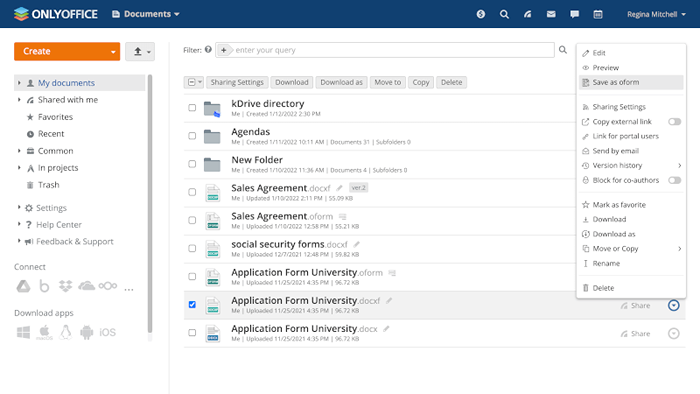 Dokumen sahaja
Dokumen sahaja Ruang kerja sahaja dilengkapi dengan pemain media, jadi anda boleh dengan mudah membuka dan bermain hampir mana -mana fail audio dan video kerana sokongan semua format popular, termasuk MPG, dan AVI, MPEG, MP3, Webp, dll.
Terdapat lebih daripada ini. Anda juga boleh menyimpan foto dan gambar anda di Dokumen modul kerana ia menyokong BMP, JPG, JPEG, PNG, TIF, dan GIF. Ciri lain yang berguna ialah keupayaan untuk membuka dan melihat fail PDF, DJVU, dan XPS.
Penonton terbina dalam mudah digunakan dan menyediakan bar navigasi dengan gambar kecil halaman. Selain itu, anda juga boleh menyimpan buku elektronik, kerana format Epub dan FB2 disokong oleh perisian tersebut.
Langkah 4: Kongsi dan bekerjasama dengan dokumen
Ketika datang untuk mendokumenkan kerjasama, Ruang kerja sahaja Memungkinkan untuk berkongsi dokumen teks, spreadsheet, borang yang dapat diisi, dan persembahan dengan pengguna lain untuk pengarang bersama masa nyata.
Anda boleh membuat fail anda tersedia untuk pengguna dalaman portal sahaja. Terdapat juga pilihan untuk berkongsi fail secara luaran, menggunakan pautan.
Apabila berkongsi sesuatu, anda boleh memilih kebenaran akses yang diperlukan:
- Akses penuh
- Kajian
- Komen
- Baca sahaja
- Menafikan akses
Di samping itu, terdapat kebenaran akses khas - Bentuk pengisian untuk bentuk yang dapat diisi dan Penapis tersuai untuk spreadsheet.
Bermula dari versi 12.0, Platform Kerjasama Satu -satunya membolehkan perkongsian yang lebih fleksibel kerana tetapan lanjutan baru:
- Tidak dapat mencetak, memuat turun atau menyalin fail (untuk kebenaran baca sahaja & komen).
- Tidak dapat mengubah tetapan perkongsian (untuk kebenaran akses penuh).
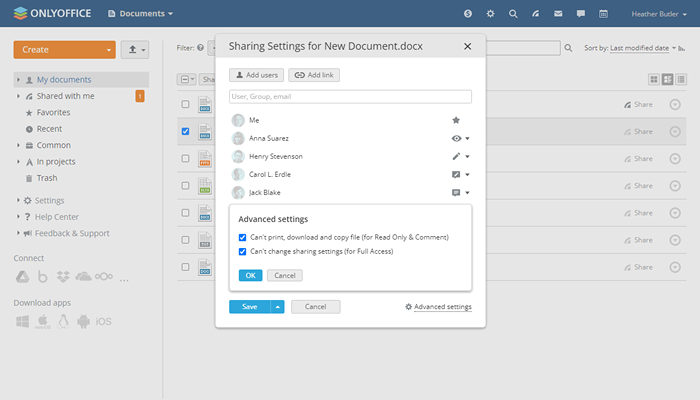 Bekerjasama dengan dokumen dengan OnlyOffice
Bekerjasama dengan dokumen dengan OnlyOffice Selepas berkongsi fail, anda boleh memulakan proses kerjasama dan menikmati fungsi pengarang bersama OnlyOffice Workspace. Contohnya, anda boleh:
- Aktifkan mana-mana dua mod pengeditan, cepat atau ketat, dengan pilihan untuk beralih di antara mereka pada bila-bila masa.
- Menerima dan menolak perubahan yang dibuat oleh orang lain dengan ciri perubahan trek.
- Pulihkan mana -mana versi fail menggunakan sejarah versi.
- Balas komen pengguna lain dan tinggalkan orang anda sendiri.
- Menarik perhatian pengarang bersama tertentu dengan menandai mereka dalam komen.
- Bandingkan versi yang berbeza dari dokumen yang sama dalam masa nyata.
- Hantar mesej teks dalam sembang terbina dalam.
- Berbual dengan orang lain melalui plugin telegram.
- Buat audio berkualiti tinggi dan panggilan menggunakan plugin jitsi.
OnlyOffice Workspace v12.0 Juga membolehkan anda bekerja dengan pengguna lain di pelayan web jauh dari pelanggan WebDAV yang memungkinkan untuk mengedit dokumen dan menguruskan fail.
Langkah 5: Bekerja dengan dokumen dalam modul lain
Dalam Ruang kerja sahaja, The Dokumen Modul bersepadu dengan modul lain, yang membolehkan anda membuat perkara lebih mudah dan meningkatkan produktiviti anda.
Sekiranya anda bekerja dengan projek di Projek modul, anda boleh melampirkan dokumen yang diperlukan secara langsung dalam modul dokumen. Anda hanya membuat tugas atau perbincangan dalam projek dan menambah dokumen yang anda perlukan untuk menyelesaikannya.
Sekiranya anda menyediakan Pelayan mel OnlyOffice, Anda akan berpeluang melampirkan dokumen, spreadsheet, persembahan, dan bentuk yang dapat diisi ke e -mel anda. Ciri lain yang berguna adalah keupayaan untuk menghantar fail secara langsung melalui e-mel menggunakan menu konteks dalam modul dokumen, yang menjimatkan masa dalam beberapa kes.
Selain dari Projek dan modul mel, modul dokumen juga dihubungkan dengan sistem CRM terbina dalam di mana anda boleh melampirkan fail ke profil pelanggan.
Kesimpulan
Menggunakan Ruang kerja sahaja, Anda boleh dengan mudah membina pejabat kerjasama yang berfungsi sepenuhnya dengan ciri-ciri pengurusan dokumen dan dokumen di pelayan Linux anda. Berita terbaik adalah bahawa semua ini dapat dilakukan tanpa sebarang kos, terima kasih kepada ketersediaan percuma Edisi Komuniti.
- « Pengurusan Log terkemuka Industri Graylog untuk Linux
- Cara mengehadkan kadar sambungan (permintaan) dalam nginx »

